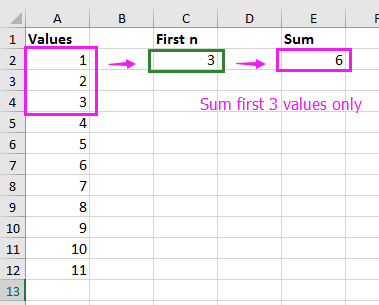كيفية جمع أو عد أول n من القيم في عمود أو صف في Excel؟
هل فكرت يومًا في جمع أو عد أول n من القيم فقط في عمود أو صف في Excel؟ على سبيل المثال، لدي قائمة من القيم، والآن أريد فقط جمع أول 3 قيم من القائمة كما هو موضح في لقطة الشاشة أدناه. في هذه المقالة، سأقدم بعض الصيغ التي يمكنها بسرعة جمع أو عد أول n من القيم في عمود أو صف في Excel. عد أو جمع أول n من القيم في عمود باستخدام الصيغ
عد أو جمع أول n من القيم في عمود باستخدام الصيغ
لجمع أول n من القيم فقط، يمكنك القيام بما يلي:
حدد خلية فارغة والتي ستدخل النتيجة فيها، وأدخل هذه الصيغة =SUM(OFFSET($A$2,0,0,C2))، واضغط Enter لحساب النتيجة. انظر إلى لقطة الشاشة:
لحساب أول n من القيم باستثناء النصوص فقط، يمكنك القيام بما يلي:
حدد خلية فارغة واكتب هذه الصيغة =COUNT(OFFSET($A$2,0,0,C2))، واضغط Enter للحصول على النتيجة. انظر إلى لقطة الشاشة:

اكتشف سحر Excel مع Kutools AI
- التنفيذ الذكي: قم بعمليات الخلية، وتحليل البيانات، وإنشاء المخططات - كل ذلك يتم من خلال أوامر بسيطة.
- الصيغ المخصصة: قم بإنشاء صيغ مصممة خصيصًا لتسهيل سير عملك.
- برمجة VBA: كتابة وتطبيق أكواد VBA بسهولة.
- تفسير الصيغ: فهم الصيغ المعقدة بسهولة.
- ترجمة النصوص: تجاوز الحواجز اللغوية داخل جداول البيانات الخاصة بك.
 عد أو جمع أول n من القيم في صف باستخدام الصيغ
عد أو جمع أول n من القيم في صف باستخدام الصيغ
إذا كنت تريد عد أو جمع أول n من القيم في صف، يمكنك القيام بما يلي
حدد خلية فارغة حيث تريد وضع النتيجة المحسوبة، وأدخل هذه الصيغة =SUM(OFFSET(A20,0,0,1,A23))، واضغط Enter للحصول على الحساب. انظر إلى لقطة الشاشة:
1. لحساب أول n من السلاسل العددية في صف، استخدم هذه الصيغة =COUNT(OFFSET(A20,0,0,1,A23)).
2. في الصيغ أعلاه. A20 هي أول قيمة في الصف الذي تريد حسابه، A23 يشير إلى حساب أو جمع أول n من القيم، يمكنك تغييرها حسب الحاجة.
أفضل أدوات الإنتاجية لمكتب العمل
عزز مهاراتك في Excel باستخدام Kutools لـ Excel، واختبر كفاءة غير مسبوقة. Kutools لـ Excel يوفر أكثر من300 ميزة متقدمة لزيادة الإنتاجية وتوفير وقت الحفظ. انقر هنا للحصول على الميزة الأكثر أهمية بالنسبة لك...
Office Tab يجلب واجهة التبويب إلى Office ويجعل عملك أسهل بكثير
- تفعيل تحرير وقراءة عبر التبويبات في Word، Excel، PowerPoint، Publisher، Access، Visio وProject.
- افتح وأنشئ عدة مستندات في تبويبات جديدة في نفس النافذة، بدلاً من نوافذ مستقلة.
- يزيد إنتاجيتك بنسبة50%، ويقلل مئات النقرات اليومية من الفأرة!
جميع إضافات Kutools. مثبت واحد
حزمة Kutools for Office تجمع بين إضافات Excel وWord وOutlook وPowerPoint إضافة إلى Office Tab Pro، وهي مثالية للفرق التي تعمل عبر تطبيقات Office.
- حزمة الكل في واحد — إضافات Excel وWord وOutlook وPowerPoint + Office Tab Pro
- مثبّت واحد، ترخيص واحد — إعداد في دقائق (جاهز لـ MSI)
- الأداء الأفضل معًا — إنتاجية مُبسطة عبر تطبيقات Office
- تجربة كاملة لمدة30 يومًا — بدون تسجيل، بدون بطاقة ائتمان
- قيمة رائعة — وفر مقارنة بشراء الإضافات بشكل منفرد